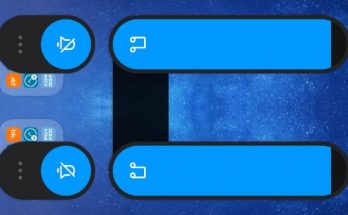Indudablemente, poder ejecutar las aplicaciones a pantalla completa resulta muy atractivo. Es así, pues de ese modo nos deshacemos de los botones virtuales que cada día se multiplican en la pantalla de los Smartphone. Sin embargo, no todas las aplicaciones nos permiten esta opción. Es por ello que nos interesa saber cómo forzar las aplicaciones a pantalla completa en modo Inmersivo en Android.
En qué consiste y qué ventajas provee usar las aplicaciones a pantalla completa
Tal y como vemos, las aplicaciones a pantalla completa en modo Inmersivo permiten ejecutar las aplicaciones y también los juegos a pantalla completa. Dicho de otro modo, permiten esconder las barras de navegación y los botones virtuales. Dejan, por decirlo así, en un segundo plano, el estado original de nuestro Android.
Por lo tanto, dado que para muchos usuarios resulta molesta la presencia constante de estos elementos, es una ventaja contar con el modo Inmersivo.
Sin embargo, no todos los Smartphone de Android cuenta con esta función de modo nativo. Y la razón es que algunas capas de personalización aún no integran este aspecto. Otras la integran, pero algunas aplicaciones no tienen habilitado su uso. Por tanto, aquí veremos cómo forzar las aplicaciones a pantalla completa en modo Inmersivo y sin root.
Cómo forzar las aplicaciones al modo inmersivo
Para empezar, debemos aclarar que el método que vamos a describir solo funciona en Smartphones y Tablets cuya versión sea igual o superior a Android Kitkat. Para conseguir ver las aplicaciones en pantalla completa debemos valernos de terceros.
Forzar las aplicaciones a pantalla completa con Fullscreen Immersive
Fullscreen Immersive es una aplicación que podemos descargar sin problemas de Play Store y que funciona perfecto para conseguir nuestro objetivo. Solo sigamos los pasos que presentamos a continuación.
- Primero, la descargamos de Play Store desde este enlace. Procedemos a instalarla de la manera usual y la abrimos.
- Luego, seleccionamos la opción que deseemos para ejecutar las aplicaciones. Podemos escoger sin la barra de estado, sin la barra de navegación o sin ninguna de ellas.
- A continuación, activamos la aplicación en el botón que así lo indica.
- Es recomendable reiniciar nuestro móvil para evitar que de error. Podemos acceder al teclado si lo necesitamos, cuando la pantalla esté en modo Inmersivo. Para ello solo hay que dar clic en el botón redondo que aparece al activar esta App.
Listo. Ya todo queda dispuesto para que puedas forzar las aplicaciones al modo Inmersivo en Android. No te quedes sin contarnos como te va usando la pantalla completa aquí abajo.